
De hoofd tube is gemaakt door leeloo haar site kan je hier vinden: https://groups.google.com/g/leelooandco
Speel bij deze les met de instellingen als dat nodig is bij gebruik van andere materialen.
De andere materialen van deze les komen uit de scrap
DS - Autumn Crisp.
Mocht je toch iets herkennen als zijnde van jou,
Neem contact met me op en ik geef je de credits of vervang het materiaal.
De les is getest door Leontine en Monika.
De materialen kan je downloaden door op het plaatje hieronder te klikken

Ik gebruik in mijn lessen de aanduiding spiegelen en omdraaien.
Spiegelen is Horizontaal spiegelen.
Omdraaien is verticaal spiegelen.
Dit omdat ik het aangepast heb in psp.
Wil jij dit ook?
Kijk dan even op deze pagina:
http://psplessenvanlydia.tutbase.nl/For ... f=24&t=234
Materialen:
Kleurenstaaltje,
Christmas Harvest (92).png,
Butterflyface.png,
leeloo_LLC_SLucasBertault_noel2017_13.pspimage,
leeloo_noel2020_054.pspimage,
Narah_Mask_1387.jpg,
winterstar.png,
Spray_26b.png,
Filter setting:
On the way to Christmas 2.f1s
Ont he way to Christmas.f1s
Filters:
Medhi,
Unlimited 2.0, Unplugged Tools,
Unlimited 2.0. &<Bkg Kaleidoscope>,
Unlimited 2.0, Unplugged Effects,
Alien Skin, Eye Candy 5, Nature,
Alien Skin, Eye Candy 5, Impact,
Selecties:
Ont he way to Christmas.pspimage of Ont he way to Christmas.psp,
Open een van deze Ont he way to Christmas_alfakanaal images in psp, dupliceer deze psp image (shift + d) en sluit het origineel.
Zet je voorgrondkleur op kleur 6.
Zet je achtergrondkleur op kleur 5.
1. Effecten, Medhi, wavy lab 1.1 met deze instellingen:
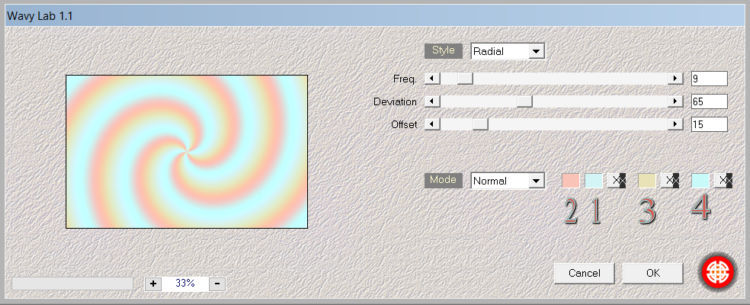
Aanpassen, vervagen, gaussiaanse vervaging, zet je bereik op 13.
2. Effecten, Medhi, sorting Tiles met deze instellingen:
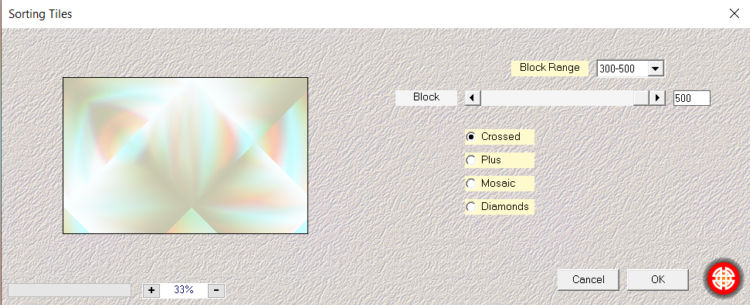
3. Lagen, dupliceren.
Filter Unlimited 2.0, Unplugged Tools, TV Distortion met deze instellingen:
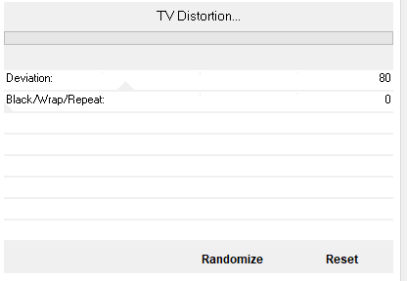
Zet je mengmodus op zacht licht en de laagdekking op 83.
Effecten, randeffecten, accentueren.
4. Lagen, samenvoegen, omlaag samenvoegen.
Effecten, Insteekfilter Unlimited 2.0. &<Bkg Kaleidoscope>, 4QFlip UpperR, klik ok.
Aanpassen, scherpte, nog scherper.
5. Lagen, dupliceren.
Lagen, nieuwe maskerlaag, uit afbeelding, zoek Narah_Mask_ 1387.jpg, klik ok.
Lagen, samenvoegen, groep samenvoegen.
6. Lagen, nieuwe rasterlaag.
Vul je rasterlaag met je voorgrondkleur.
Lagen, nieuwe maskerlaag, uit afbeelding, zoek Narah_Mask_ 1387.jpg, klik ok.
Lagen, samenvoegen, groep samenvoegen.
7. Aanpassen, scherpte, nog scherper.
Zet de laagdekking in je lagenpalet op 73.
Effecten, afbeeldingseffecten, verschuiving, H. Versch.-8, V. Versch.4, vinkje bij transparant en aangepast.
Lagen, samenvoegen, omlaag samenvoegen.
8. Lagen, dupliceren.
Afbeelding, spiegelen, omdraaien.
Effecten, afbeeldingseffecten, verschuiving, H. Versch. 200, V. Versch.0, vinkje bij transparant en aangepast.
Lagen, samenvoegen, omlaag samenvoegen.
9. Maak van je voorgrondkleur een verloop radiaal met deze instellingen:

Activeer je onderste laag in je lagenpalet (Samengevoegd)
Lagen, nieuwe rasterlaag.
Selecties, selectie laden/opslaan, selectie laden uit alfakanaal, laad selectie 1.
Selecties, wijzigen, selectieranden selecteren, vinkjes bij beide zijden en anti-Alias en randbreedte op 5.
Vul nu je selectie met je verloop
10. Effecten, 3d effecten, afschuining binnen met deze instellingen:
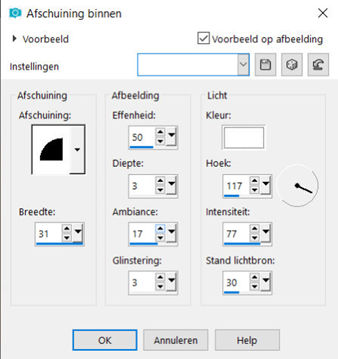
Herhaal nog een keer je afschuining binnen met dezelfde instellingen. Niets selecteren.
11. Selecties, selectie laden/opslaan, selectie laden uit alfakanaal, laad selectie 2. Selecties, wijzigen, selectieranden selecteren, vinkjes bij beide zijden en anti-Alias en randbreedte op 5. Vul nu je selectie met je voorgrond verloop.
Herhaal je afschuining binnen 1 keer.
Lagen, samenvoegen, omlaag samenvoegen.
12. Effecten ,3d effecten, slagschaduw V & H 10, dekking 80, vervagen 25, kleur zwart.
Niets selecteren.
13. Selecties, selectie laden/opslaan, selectie laden uit alfakanaal, laad selectie 5.
Lagen, nieuwe rasterlaag.
Vul je selectie met je voorgrond verloop.
Zet deze laag in je lagenpalet op verschil en de laagdekking op 43.
Niets selecteren.
14. Activeer opnieuw je onderste laag in je lagenpalet. (samengevoegd)
En je Butterflyface.png, bewerken, kopiëren.
Terug naar je afbeelding, bewerken, plakken als nieuwe laag.
Hij staat gelijk op de goede plek.
15. Selecties, selectie laden/opslaan, selectie laden uit alfakanaal, laad selectie 3.
Effecten, insteekfilter Unlimited 2.0, Unplugged Effects, Difference Noise, standaard instellingen.
Niets selecteren.
16. Activeer je leeloo_LLC_SLucasBertault_noel2017_13.pspimage, (je onderste laag van deze tube is geactiveerd)
Bewerken, kopiëren.
Terug naar je afbeelding, bewerken, plakken als nieuwe laag.
Afbeelding, formaat wijzigen met 45%, geen vinkje bij alle lagen.
Schuif volgens het voorbeeld bovenaan de les je vogeltjes naar links boven.
17. Activeer Christmas Harvest (92).png, bewerken, kopiëren.
Terug naar je afbeelding, bewerken, plakken als nieuwe laag.
Afbeelding, omdraaien.
Afbeelding, formaat wijzigen met 70%, geen vinkje bij alle lagen.
18. Als het goed is heb je je voorinstelling geïnstalleerd anders doe het nog even.
Effecten, insteekfilter, Alien Skin, Eye Candy 5, Nature kies dan voor snowdrift, daarna op het tabblad settings, en klik op de voorinstelling on the way to Christmas.
Schuif je bladeren volgens voorbeeld naar links aan de zijkant.
19. Activeer winterstar.png, bewerken, kopiëren.
Terug naar je afbeelding, activeer raster 1, bewerken, plakken als nieuwe laag.
Effecten, afbeeldingseffecten, verschuiving, H. Versch. 358, V. Versch. 0, vinkje bij transparant en aangepast.
20. Lagen, nieuwe rasterlaag.
Selecties, selectie laden/opslaan, selectie laden uit alfakanaal, laad selectie 4.
Maak van je voorgrondkleur een verloop radiaal, Hoek 0, herhaling 7, vinkje bij omkeren, de rest staat nog goed.
Vul je selecties met je verloop.
Effecten, insteekfilter, Alien Skin, Eye Candy 5, impact, glass, kies bij het tabblad settings voor Clear.
Niets selecteren.
21. Activeer Spray_26b.png. bewerken, kopiëren.
Terug naar je afbeelding, bewerken, plakken als nieuwe laag.
Schuif je tube naar rechts boven in de hoek.
22. Activeer raster 1 van leeloo_noel2020_054.pspimage, bewerken, kopiëren.
Activeer je bovenste rasterlaag.
Terug naar je afbeelding, bewerken, plakken als nieuwe laag.
Lagen, dupliceren.
Effecten, vervormingseffecten, wind, vinkje bij van links en windkracht 100.
Lagen, schikken, omlaag.
23. Activeer je bovenste laag in je lagenpalet.
Lagen, samenvoegen, omlaag samenvoegen.
Schuif je tube wat naar rechts volgens voorbeeld bovenaan de les.
Geef hem een slagschaduw V & H -5, dekking 50, vervagen 25, kleur zwart.
24. Lagen, nieuwe rasterlaag.
Effecten, insteekfilter, Alien Skin, Eye Candy 5, Nature kies dan voor snowdrift, daarna op het tabblad settings en klik op de voorinstelling on the way to Christmas 2.
Als je liever met de hand instelt zet ik de instellingen hier onder neer.
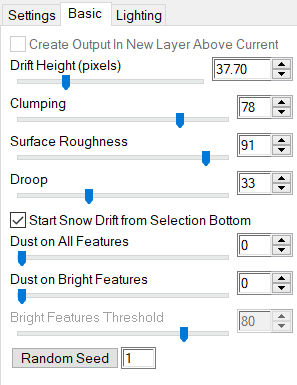
Gum hierna in je sneeuwrand de voet van je berentube vrij. (v.b. bovenaan de les.)
25. Lagen, nieuwe rasterlaag.
Zet op deze laag je naam of handtekening.
Lagen, samenvoegen zichtbare lagen samenvoegen.
26. afbeelding, randen toevoegen:
4 pixels kleur 5,
2 pixels kleur #ffffff.
2 pixels kleur 6,
2 pixels kleur 5,
2 pixels kleur #ffffff.
Afbeelding, formaat wijzigen, 800 pixels vinkje bij alle lagen wijzigen.
Sla je les op.
De uitvoering hier onder komt van Leontine
